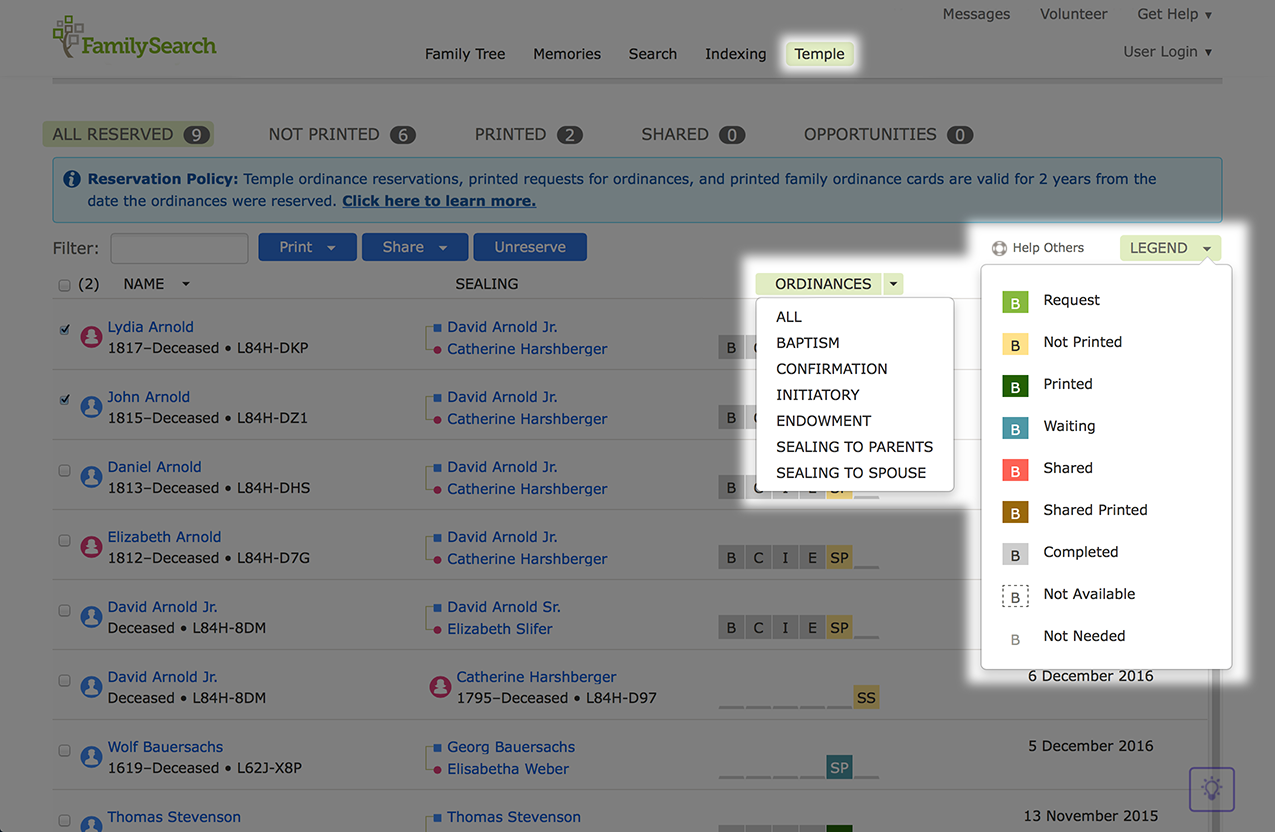Se cubren preguntas frecuentes sobre el uso de FamilySearch.org. Si necesitas ayuda con cualquiera de los siguientes puntos o tienes alguna duda, ponte en contacto con un consultor de templo e historia familiar de barrio. Para saber quién es esa persona, ve a FamilySearch.org/ask/help.
¿Cómo inicio sesión en FamilySearch.org?
¿Cuáles son las diferentes maneras de ver el Árbol Familiar?
¿Qué significan los términos ninguno, algunos y muchos?
¿Por qué no estoy conectado a nadie en el Árbol Familiar?
¿Cómo se agrega una persona al Árbol Familiar?
¿Cómo puedo ver los detalles de la vida de un antepasado?
¿Cómo se agrega o edita información?
¿Cómo se ven los posibles duplicados y se combinan los registros?
¿Cómo sé si mi antepasado necesita las ordenanzas del templo?
¿Por quién puedo efectuar las ordenanzas?
¿Cómo se imprime una tarjeta de ordenanzas familiares?
¿Cómo inicio sesión en FamilySearch.org?
Inicia sesión con tu nombre de usuario y contraseña de FamilySearch. Si no tienes una cuenta de FamilySearch, en la parte superior derecha, haz clic en Cuenta gratuita y llena el formulario. Se te enviará un mensaje para verificar tu dirección de correo electrónico. En el mensaje de verificación, haz clic en el enlace para activar tu cuenta. Puedes utilizar el nombre de usuario y la contraseña de tu cuenta LDS Account para iniciar sesión.
Si no recuerdas el nombre de usuario o contraseña, haz clic en “¿Has olvidado el nombre de usuario o la contraseña?” y sigue las instrucciones en pantalla.
¿Qué es el Árbol Familiar?
El Árbol Familiar es la parte de FamilySearch.org, que muestra las generaciones de tu familia y contiene información acerca de esas personas. En el Árbol Familiar puedes ver cómo encajan las generaciones. También puedes ver información específica acerca de un antepasado, tales como nombre, miembros de su familia, acontecimientos de vida, fotos e historias.
Una vez que inicies sesión en FamilySearch, el sistema muestra un cuadro genealógico en el cual tú estás en la posición principal. Tus antepasados están a la derecha y tus descendientes a la izquierda.
El Árbol Familiar es un árbol de colaboración, lo cual significa que todo el mundo está aportando al mismo árbol. Cuando alguien agrega o cambia información, se cambia la información de tu árbol y todos pueden ver los cambios.
¿Cuáles son las diferentes maneras de ver el Árbol Familiar?
Si seleccionas Árbol, podrás ver distintas vistas que muestran el parentesco entre varias generaciones de antepasados.
Haz clic en el botón Vista en la parte superior izquierda y selecciona una de las vistas siguientes. (Si te encuentras en la página de detalles de una persona, haz clic en el nombre de la persona, haz clic en Árbol y luego en Vista).
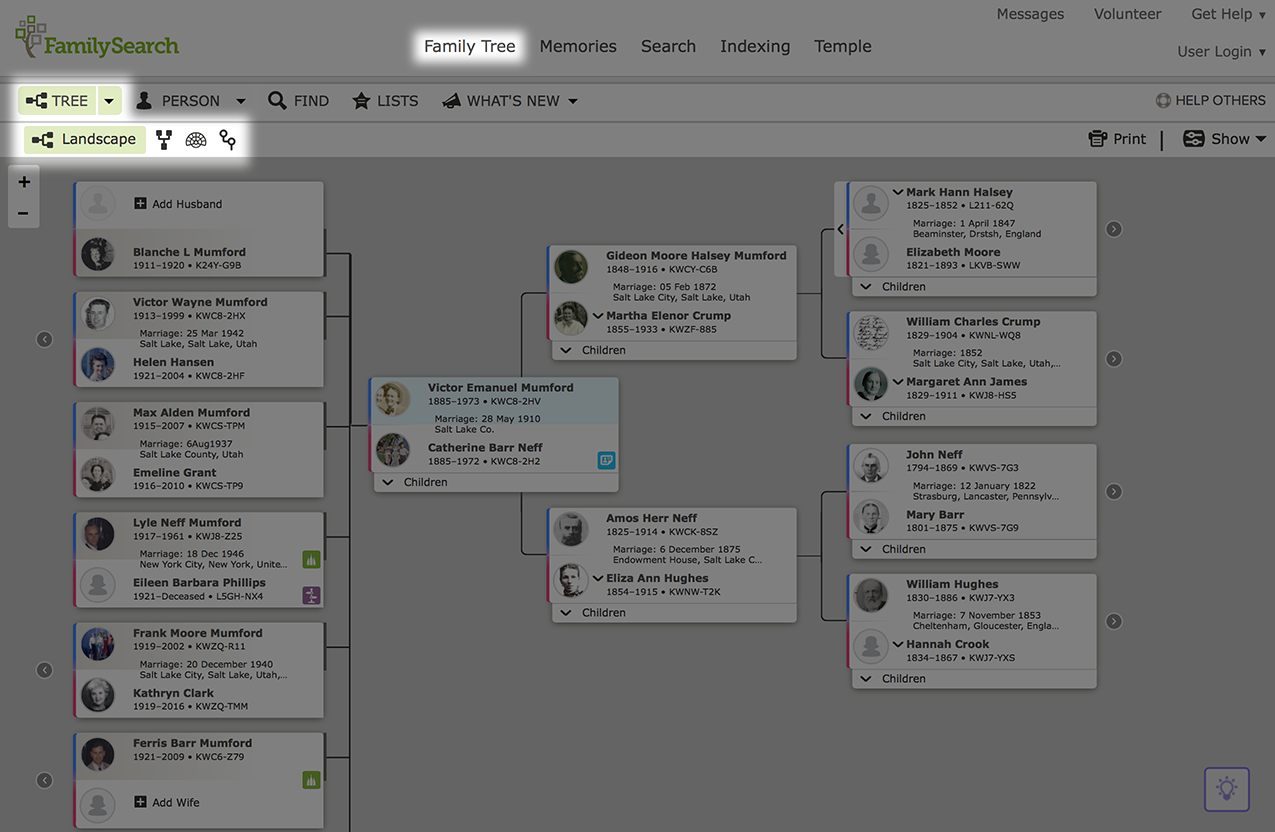
Horizontal: Se muestra un cuadro genealógico horizontal con un esposo y una esposa juntos, y con líneas que los vinculan con sus padres y sus antepasados.
Cuando entras por primera vez al Árbol Familiar, tu nombre está en la posición principal (en el centro). Tus antepasados están a la derecha y tus descendientes a la izquierda. Para mover a un antepasado a la posición principal, haz clic en el nombre de la persona y luego haz clic en Árbol. Para ver dos generaciones más del árbol, haz clic en la flecha de la derecha. Para ver a los hijos, a otros cónyuges o a otros padres de la pareja, desplaza el cursor encima de los nombres de la pareja. Haz clic en las flechas que aparecen.
En esta vista se facilita la adición de nuevas personas al Árbol Familiar.
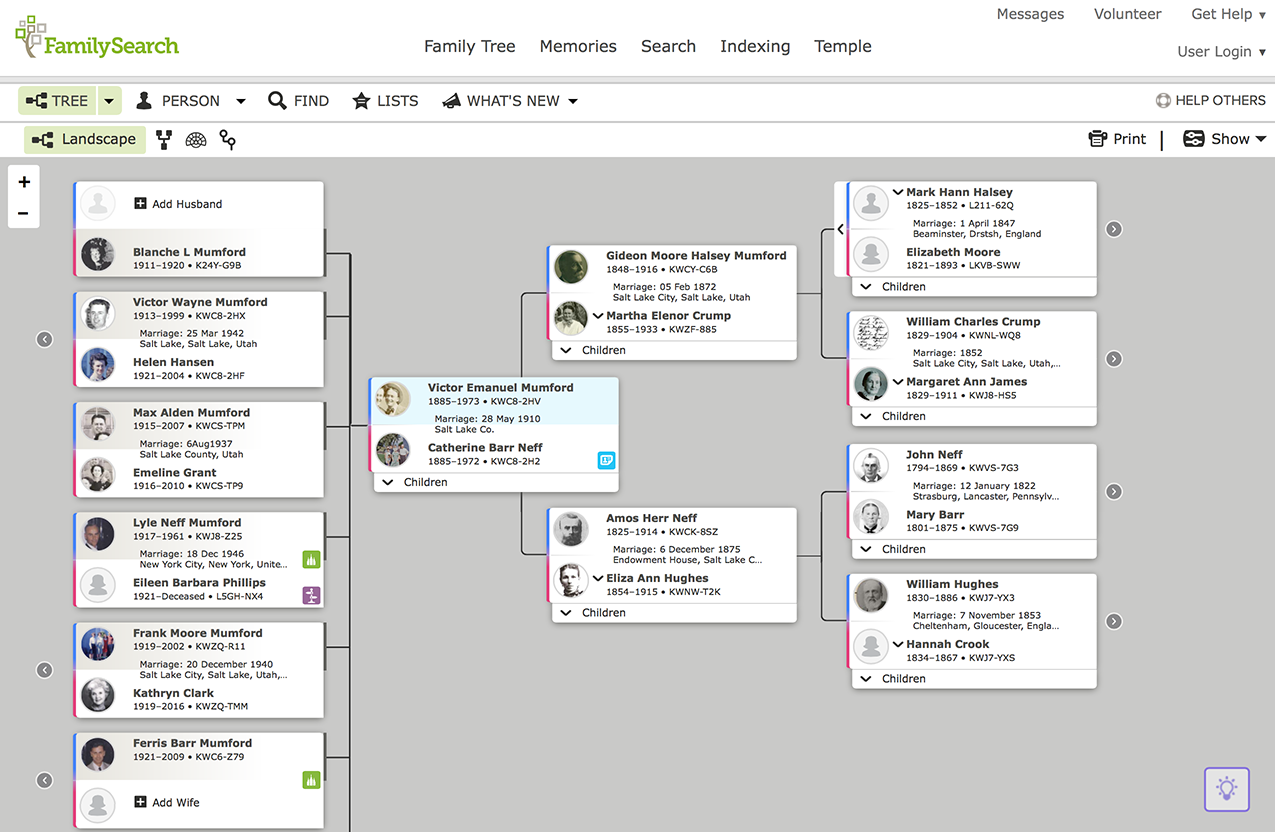
Cuadro en abanico: Es una manera colorida de ver a tus antepasados. Los hijos están debajo de la persona principal; los antepasados se abren encima en forma de abanico. Para poner a otra persona en el centro, coloca el cursor cerca del nombre y haz clic en el icono de cuadro en abanico que aparece.
En esta vista se facilita ver dónde se podrían agregar más generaciones en un Árbol Familiar.
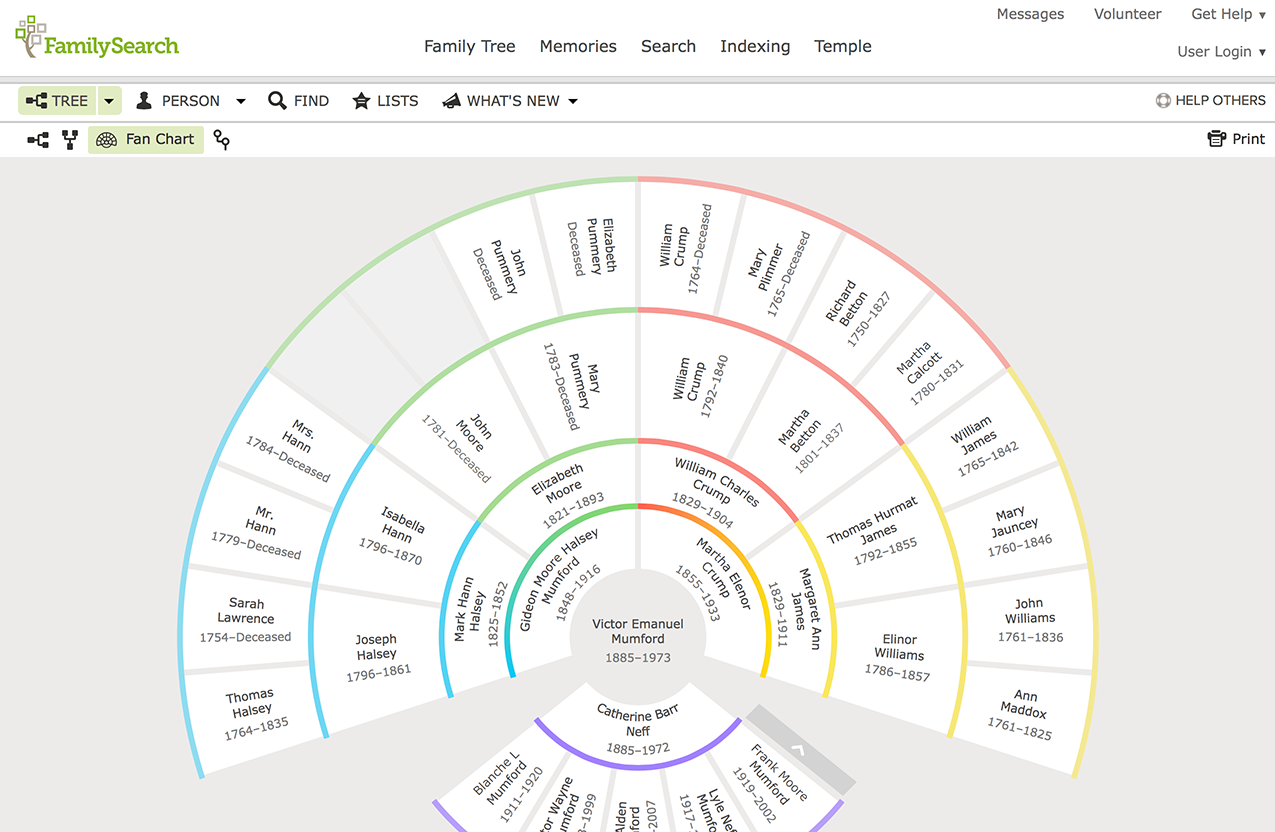
Vertical: Se muestra un cuadro genealógico vertical con las fotografías de tus antepasados que los usuarios hayan agregado al Árbol Familiar. Haz clic en la flecha que señala hacia arriba para ver dos generaciones más del árbol. Para colocar a una persona en la posición principal, haz clic en el nombre de la persona y luego en Árbol.
Esta vista te ayuda a conectarte con tus antepasados y permite que ellos cobren vida.
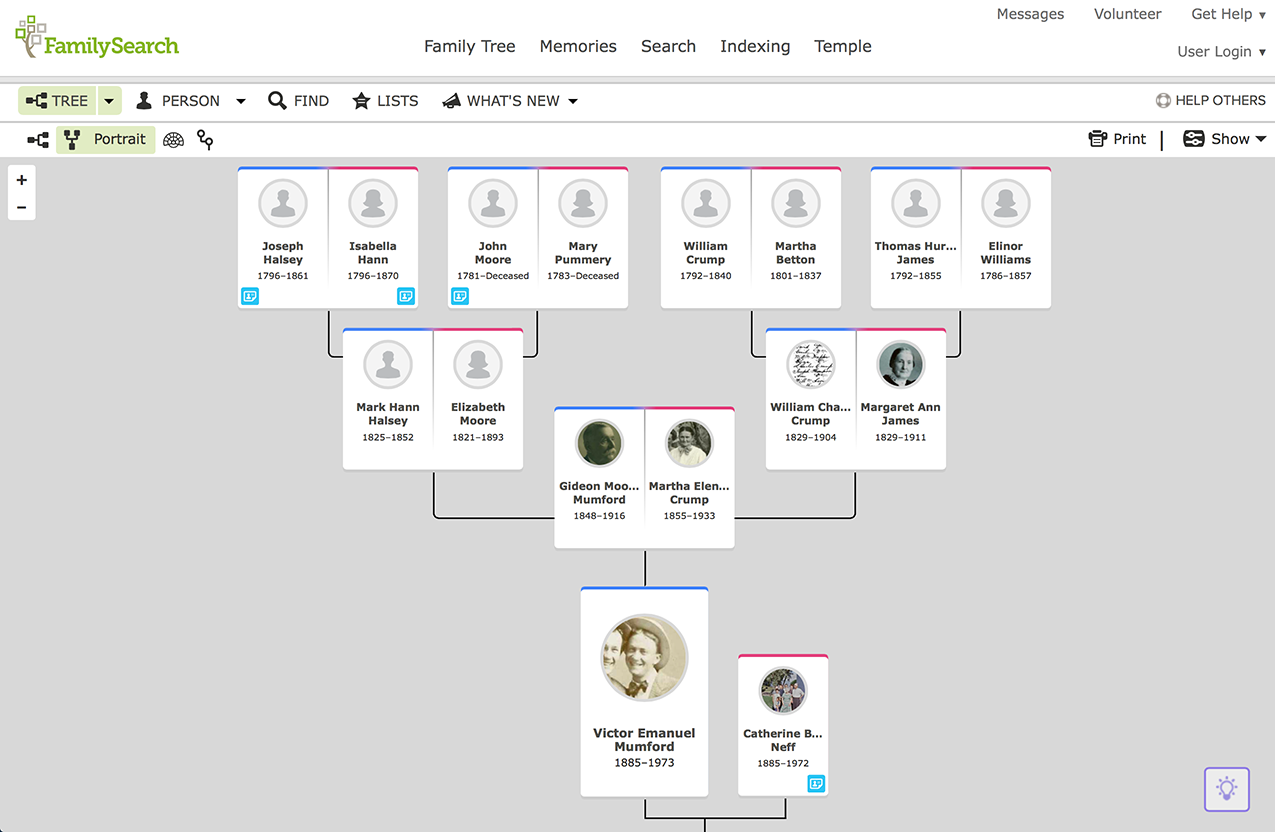
Descendencia: Se muestra una lista vertical de los descendientes de una persona. Para ver a los descendientes de una persona, coloca a la persona en la posición principal. A continuación, para ver al cónyuge y a los hijos, haz clic en la flecha que apunta hacia la derecha. Si el sistema detecta investigaciones posibles o problemas de datos, verás el icono de sugerencias de investigación: ![]() , o bien, el icono de problemas de datos:
, o bien, el icono de problemas de datos: ![]() . Haz clic en el icono para ver una explicación.
. Haz clic en el icono para ver una explicación.
Esta vista facilita ver a las personas que pertenezcan a las familias de tus antepasados y que necesiten que se corrija o se agregue información.
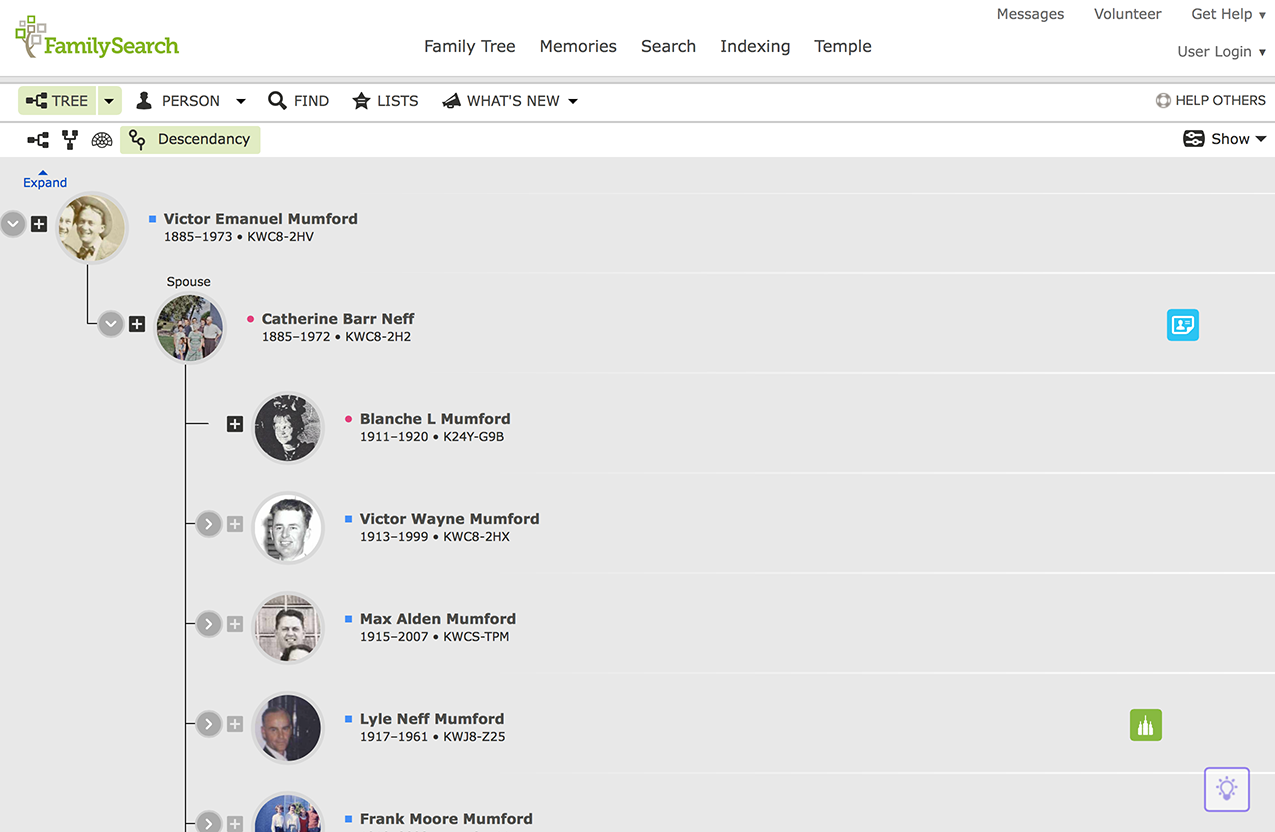
¿Qué significan los términos ninguno, algunos y muchos?
Quizá otras personas se refieran a tu cuadro genealógico como un árbol con ninguno, algunos o muchos. Esos términos aluden a la cantidad de información que tienes en tu Árbol Familiar.
El término ninguno significa que tus padres, abuelos o bisabuelos no están en el Árbol Familiar.
Estrategia: Para comenzar, agrega cualquier información que falte acerca de tus padres, abuelos o bisabuelos.
El término algunos significa que algunos de tus padres, abuelos o bisabuelos están en el Árbol Familiar, pero no todos.
Estrategia: Haz uso de los registros publicados en FamilySearch.org para encontrar a antepasados en las siguientes generaciones de tu árbol. La vista horizontal ofrece enlaces directos hacia registros sugeridos y sugerencias de investigación en el árbol.
El término muchos significa que muchas o la mayoría de las generaciones de tu Árbol Familiar están completas.
Estrategia: Utiliza la vista de descendencia para encontrar a los descendientes de tus antepasados.
¿Por qué no estoy conectado a nadie en el Árbol Familiar?
Tu Árbol Familiar podría verse en blanco debido a que FamilySearch no tiene datos para conectarte con tus antepasados. Por razones de privacidad, FamilySearch no muestra los registros de personas vivas. Tendrás que construir un puente, para lo cual agrega los nombres de las personas vivas que están entre tú y tus antepasados fallecidos.
Para más información, mira este video:
¿Cómo se agrega una persona al Árbol Familiar?
Para agregar a una persona con vida:
- Para agregar a los padres, ve a la vista Horizontal. Haz clic en Agregar esposo o en Agregar esposa.
- Para agregar a un hijo, ve a la página de detalles de los padres (haz clic en el nombre de uno de los padres y en Persona). En la sección Miembros de la familia, haz clic en Agregar hijo.
- Al hacer clic en Agregar, se muestra la pantalla Agregar o buscar persona.
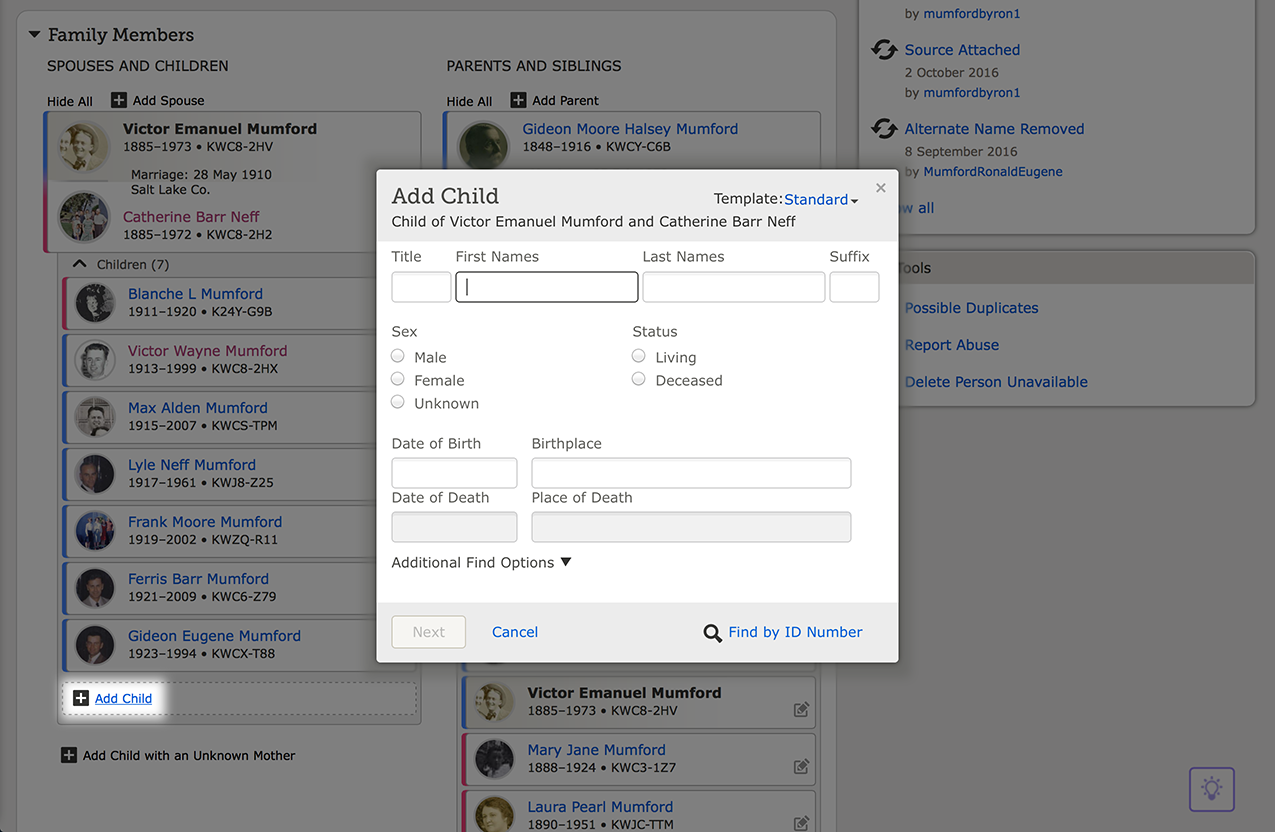
- Si la persona vive, haz lo siguiente:
- Haz clic en la pestaña Agregar persona.
- Ingresa lo que sepas sobre la persona.
- Haz clic en Vive.
- Importante: Si no sabes si una persona ha fallecido y la persona nació en los últimos 110 años, haz clic en Vive. Después de 110 años, puedes suponer que ha fallecido.
- Haz clic en Continuar. Se agrega la persona al Árbol Familiar.
- Importante: En el Árbol Familiar solamente tú podrás ver a las personas vivas que agregues. De ese modo se protege la privacidad de las personas con vida.
Para agregar a una persona fallecida:
- Haz clic en la ficha Encontrar persona para ver si la persona ya está en el Árbol Familiar.
- Agrega la información de la persona y busca.
- Si ves a la persona correcta en los resultados de búsqueda, selecciónala. Si la persona no está en los resultados de búsqueda, haz clic en No concuerda y agrega a la persona al Árbol Familiar.
- Para mostrar a los antepasados de tu cónyuge en tu árbol, primero agrega a tu cónyuge y a los padres o abuelos de tu cónyuge que estén vivos. Después de agregar a las personas vivas, agrega a las personas fallecidas como se explicó anteriormente. Una vez que agregues a una persona fallecida, el sistema mostrará a los antepasados de esa persona.
- Consejos para agregar a una persona:
- En el caso de las fechas, puedes utilizar “Alrededor de”, “Antes de” o “Después de” con un año si no sabes la fecha exacta.
- Si necesitas ingresar nombres en español, en portugués o en idiomas cirílicos o asiáticos, haz clic en Plantilla y selecciona el idioma.
- Consejos para agregar a una persona:
¿Cómo puedo ver los detalles de la vida de un antepasado?
Mediante la tarjeta de resumen:
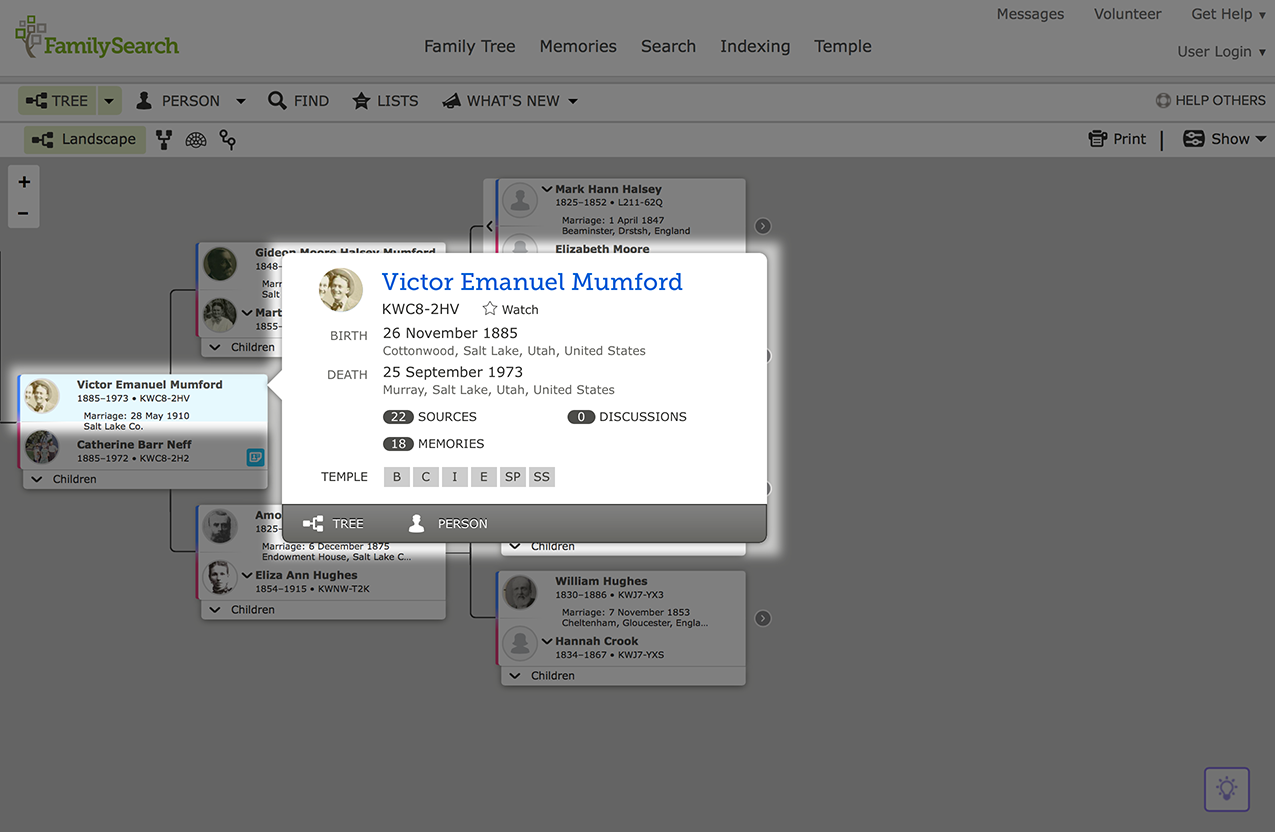
En el Árbol Familiar, al hacer clic en el nombre de una persona, se muestra una tarjeta de resumen. Utiliza la tarjeta de resumen para ver distintos datos sobre el antepasado. Esto es especialmente útil cuando desees pasar de ver las generaciones a ver información sobre una persona en particular.
- Para ver generaciones de la familia de la persona, haz clic en Árbol.
- Para ver información sobre la persona, haz clic en Persona. Se te dirigirá a la página de detalles de la persona.
- Para ver las fuentes (registros que proporcionan la información que se ha adjuntado a la persona), haz clic en Fuentes.
- Para ver las fotos, las historias y los documentos que se han adjuntado a la persona, haz clic en Recuerdos.
Mediante la página de detalles:
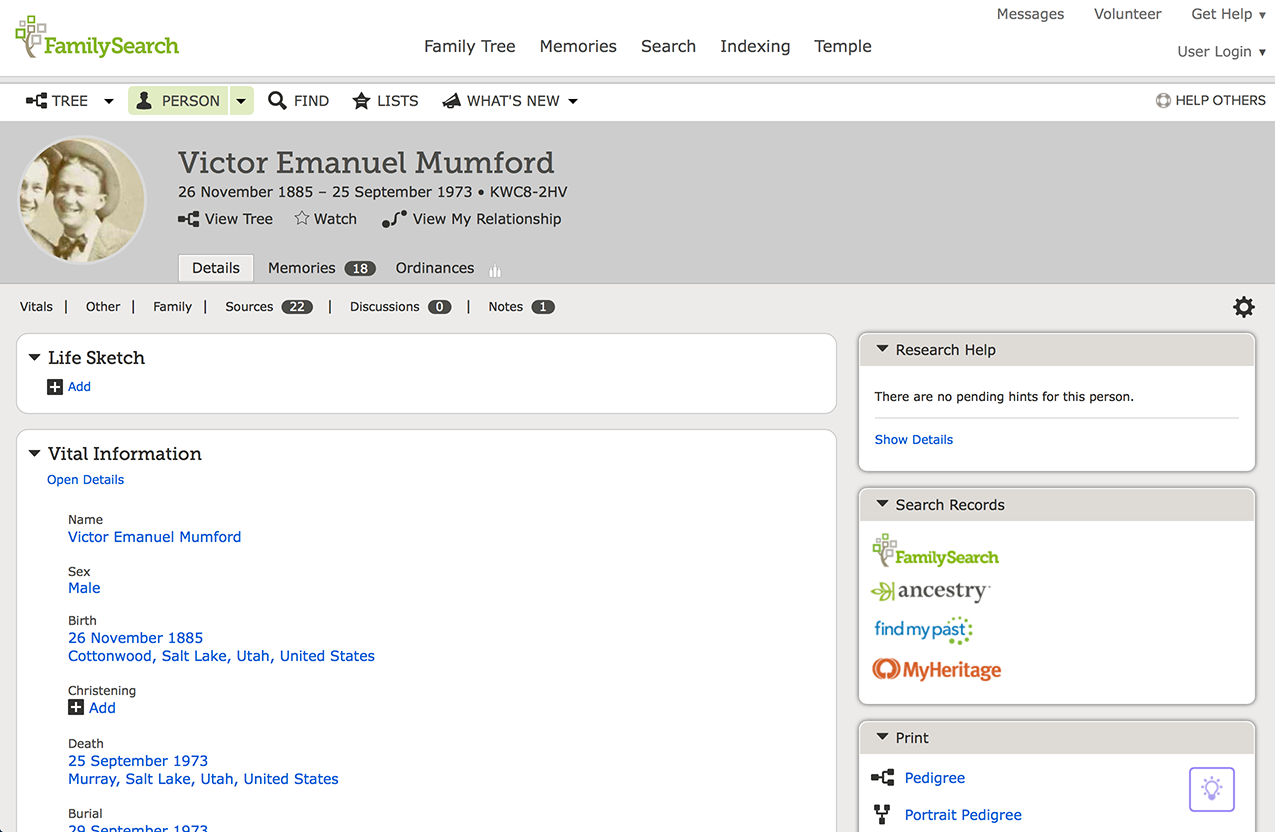
La página de detalles muestra la información sobre una persona en particular. En la tarjeta de resumen, si haces clic en Persona, el sistema te lleva a la página de detalles de la persona.
En la página de detalles puedes:
- Ver información sobre la persona, incluso acontecimientos importantes e información de la familia.
- Imprimir cuadros genealógicos, cuadros en abanico y registros de grupo familiar.
- Agregar personas e información a la familia de los antepasados.
- Encontrar posibles registros acerca de la persona.
- Agregar fuentes a la persona.
Si haces clic en Recuerdos en la parte superior de la pantalla, verás la página de recuerdos con todas las fotos, historias y documentos que los usuarios hayan agregado a la persona.
¿Cómo se agrega o edita información?
Cualquier usuario puede agregar o editar la información. Donde sea posible, adjunta fuentes a fin de verificar la información. Cada vez que agregues o edites información, puedes explicar en una nota por qué es correcta.
- Para editar la información de una persona, ve a la página de detalles de la persona (haz clic en el nombre y luego en Persona).
- En la página de detalles de la persona, haz clic en la información, tales como el nombre o la fecha, y luego a la derecha, haz clic en Editar. Para agregar información, haz clic en el enlace Agregar.
- Para editar la información de matrimonio, en la sección Miembros de la familia, haz clic en Editar la pareja. Puedes agregar o editar la información de matrimonio o divorcio de la pareja.
- Para editar el parentesco entre padres e hijos, coloca el cursor sobre el nombre del hijo y haz clic en Editar los padres. Los parentescos pueden ser: adoptado, biológico, custodia, tutela o afinidad.
¿Cómo se ven los posibles duplicados y se combinan los registros?
En el Árbol Familiar a veces una persona tiene más de un registro. A eso se le llama posibles duplicados. Puedes combinar los registros en un solo registro y conservar la información que sea más acertada.
- Para buscar posibles duplicados, ve a la página de detalles de la persona (haz clic en el nombre y luego en Persona).
- A la derecha, haz clic en Posibles duplicados. Se mostrará la información del registro en el cual hayas comenzado y los posibles duplicados.
- Selecciona Revisar combinación (si piensas que pudiera ser un registro duplicado), o No concuerdan (si los registros no corresponden a la misma persona).
- Si seleccionas Revisar combinación, el registro en el cual hayas comenzado estará a la izquierda y el posible duplicado estará a la derecha.
- Importante: Una vez que termines, solamente se conservará la información de la izquierda.
- Compara cada dato y decide qué información deseas conservar. Si la información del lado derecho es la más completa o correcta, haz clic en Reemplazar o en Agregar para moverla hacia el lado izquierdo. Si la información del lado derecho es la misma o no es tan acertada como la información del lado izquierdo, haz clic en Rechazar.
- Una vez que hayas terminado, desplázate hasta la parte inferior y haz clic en el botón para terminar la combinación.
¿Cómo sé si mi antepasado necesita las ordenanzas del templo?
- En la tarjeta de resumen puedes ver qué ordenanzas se han efectuado y cuáles aún están disponibles.
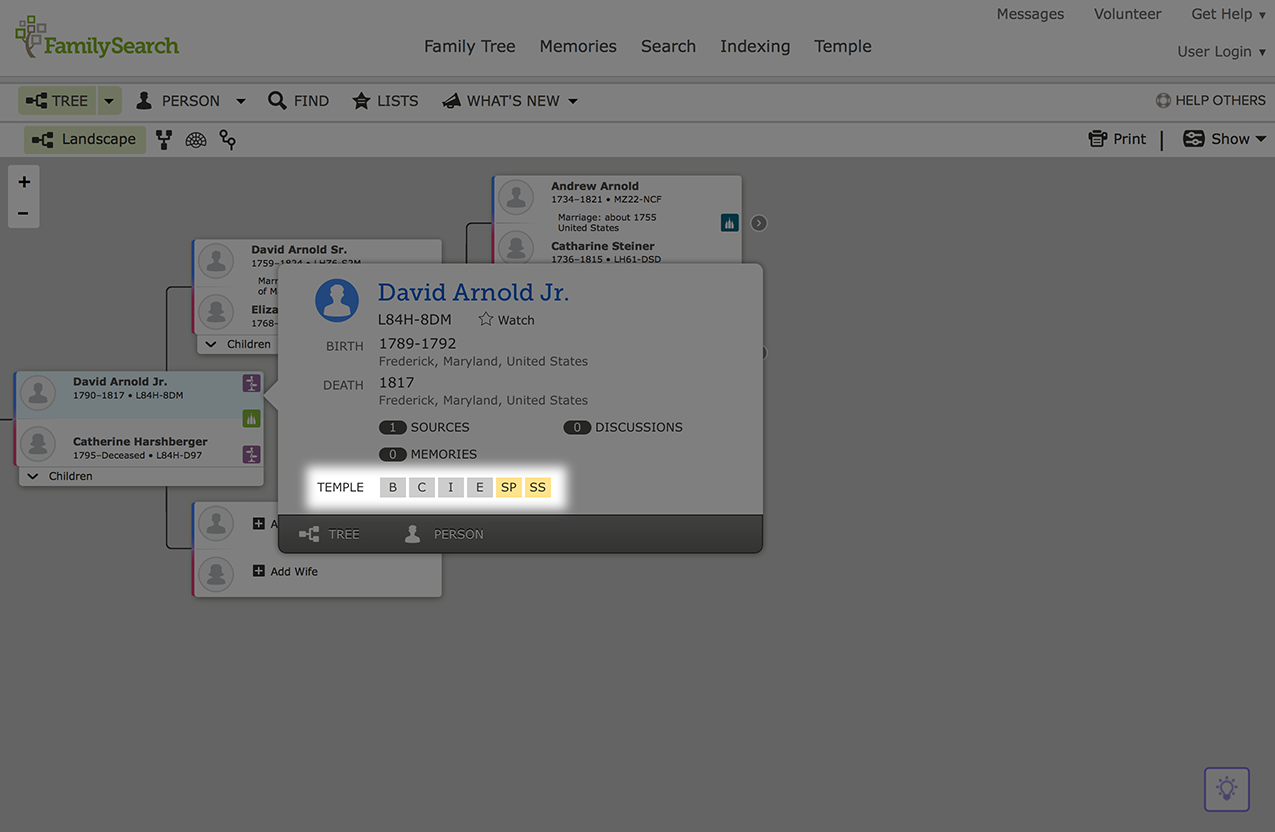
- Si necesita efectuarse una ordenanza de un antepasado, haz clic en la ordenanza.
- Se abrirá la pantalla Ordenanza. Haz clic en Solicitar ordenanzas.
- Selecciona la ordenanza que desees ver y haz clic en Solicitar.
- Lee las pautas de la Iglesia respecto a la solicitud de ordenanzas. A continuación, haz clic en la casilla para indicar que has leído la norma de ordenanzas del templo de la Iglesia y que te apegarás a ella.
- Haz clic en Agregar a la lista de ordenanzas del templo. Cuando estés listo para imprimir las tarjetas de ordenanzas familiares, haz clic en Templo en la parte superior de la pantalla.
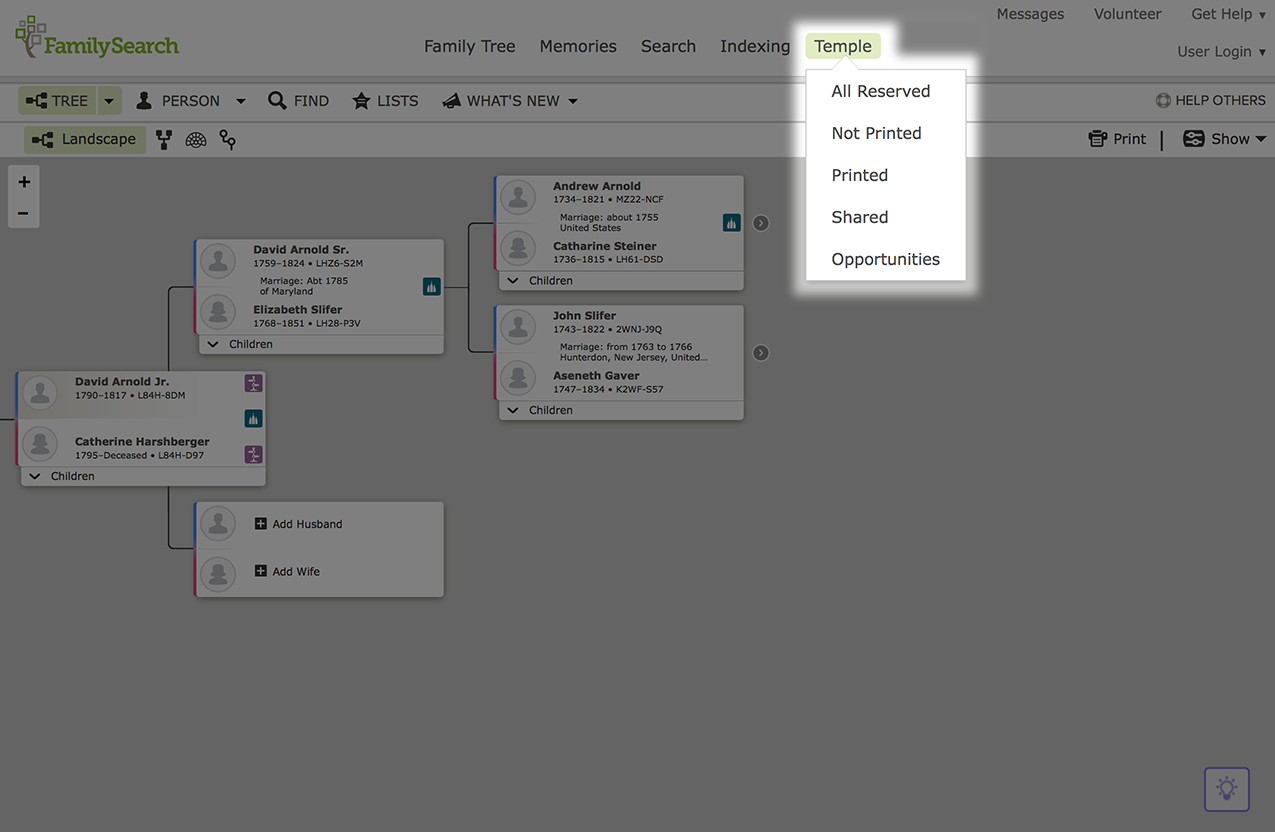
¿Por quién puedo efectuar las ordenanzas?
En el caso de las personas nacidas en los últimos 110 años, deben cumplirse los requisitos siguientes:
- Debe haber transcurrido al menos un año después del fallecimiento de la persona.
- Debes ser uno de los familiares más cercanos con vida o debes obtener el permiso de uno de ellos. Si no eres el cónyuge, hijo, progenitor o hermano de la persona fallecida, por favor obtén el permiso de los parientes con vida más cercanos, antes de efectuar las ordenanzas. Los parientes vivos más cercanos son el cónyuge si no se ha divorciado (es decir, el marido o la mujer con quien estaba casada la persona antes de morir), un hijo adulto, el padre o la madre, un hermano o una hermana.
La aprobación verbal es aceptable. Los integrantes de la familia deben coordinar en qué momento se efectuarán las ordenanzas y quién las efectuará.
¿Qué otra información necesito de un antepasado si la página de ordenanzas dice “Se necesita más información”?
Para reservar una ordenanza, necesitas la siguiente información sobre el antepasado:
- Nombre o apellido
- Sexo
- Fecha de nacimiento, bautismo en otra iglesia, matrimonio o defunción
- Lugar de nacimiento, bautismo en otra iglesia, matrimonio o defunción
- Si está vivo o ha fallecido
También un símbolo podría ocasionar el error Se necesita más información. Para más información, visita “Nombres y símbolos que causan el error Se necesita más información”.
¿Cómo se imprime una tarjeta de ordenanzas familiares?
Puedes imprimir tarjetas de ordenanzas familiares en una impresora en casa y llevarlas al templo para efectuar las ordenanzas.
- En la parte superior de la pantalla, haz clic en Templo y en Todas reservadas. Se muestra una lista de las ordenanzas que hayas reservado.
- Pista: Los colores de las casillas indican el estado de las ordenanzas. Para ver lo que cada uno de los colores significa, haz clic en Código de colores cerca de la parte superior derecha de la pantalla.
- Selecciona la casilla junto a cada nombre que desees imprimir. Luego haz clic en Imprimir. (Nota: El botón Imprimir se muestra hasta después de que hagas clic en la casilla).
- Selecciona Imprimir tarjetas de ordenanzas familiares para imprimir las tarjetas de ordenanzas en casa.
- Haz clic en Continuar y sigue las instrucciones en pantalla.
Para más información, mira este video: